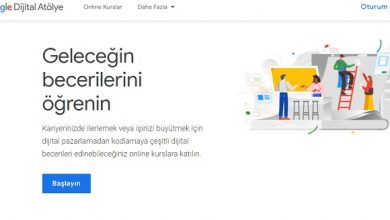WiFi DNS Değiştirme Nasıl Yapılır?
WiFi DNS değiştirme sayesinde internetinizin DNS adresini değiştirebilirsiniz. Böylece istediğiniz sitelere daha kolay erişim sağlayabilirsiniz.
İnternet, hayatımızın en vazgeçilmez şeylerinden bir tanesi. İnternet sayesinde birçok bilgiye kolayca erişebiliyor, hatta kolayca alışveriş bile yapabiliyoruz. Hayatımızı birçok farklı noktadan kolaylaştıran internet, doğru kullanıldığında çok faydalı olabiliyor.
İnternetten her bilgiye hızlıca ulaşabiliyor olsak da bazı sitelere erişirken problemler yaşayabiliyoruz. Örneğin, geçtiğimiz senelerde Wikipedia sitesine erişim ülkemizde yasaklanmıştı. Yani Türkiye’den Wikipedia’ya erişim sağlanamıyordu.
Wikipedia sonradan tekrar erişime açılmış olsa bile uzun süre kapalı kalmıştı. İşte bu tür durumlarda DNS değiştirme işlemi hayat kurtarıcı olabiliyor. İnternetinizin DNS adresini değiştirerek bu tür sitelere erişebilirsiniz.
DNS Nedir?

WiFi DNS değiştirme işleminden önce biraz DNS konusundan bahsedelim. DNS, aslında internette gezinmemizi fazlasıyla kolaylaştıran bir şey. DNS olmasaydı sitelere IP adresleri ile erişmemiz gerekebilirdi.
Çünkü DNS, sitenin ismini gerekli IP adresine çevirerek erişimin gerçekleştirilmesini sağlar. Örneğin, tarayıcınıza www.google.com yazdığınızı varsayalım. DNS sunucusu bu adresi Google’ın IP adresine yönlendirir ve siteye erişebilmenizi sağlar. Yani sitelere domain ile erişilebilmesinin sebebi DNS olarak gösterilebilir.
DNS Değiştirme Neden Yapılmalıdır?

DNS adresini değiştirmek genel olarak çok fazla gerekli değildir. Çünkü bilgisayarlarda DNS adresi genellikle otomatik olarak ayarlıdır. Bu yüzden DNS adresini değiştirmeden internette rahatlıkla gezinebilmeniz mümkündür.
Ancak bazı durumlarda DNS sunucusunu değiştirmeniz gerekebilir. Örneğin, DNS sunucunuz varsayılanda değilse bazı problemlerle karşılaşabilirsiniz. Ayrıca DNS sunucunuz varsayılanda olsa bile yine bazı problemlerle karşılaşabilmeniz mümkün. Bu noktada sizlere engellenmiş sitelere erişimden bahsedebiliriz.
Daha önce belirttiğimiz gibi Wikipedia gibi siteler bazı sebeplerden dolayı ülkemizde yasaklanabiliyorlar. Bu sebeple bu tür sitelere bazı zamanlar erişim sağlanamıyor. İşte otomatik yani varsayılan DNS sunucusunu kullanan kişiler, bu yasak sitelere erişim sağlayamıyorlar. Ancak bazı DNS adresleri sayesinde bu tür sitelere VPN gerekmeden erişim sağlanabiliyor.
Bu yüzden DNS adresinizi değiştirerek daha fazla siteye erişim sağlamak isteyebilirsiniz. Eğer hangi DNS adresini kullanacağınızı bilmiyorsanız, yazımızın devamındaki DNS adreslerinden birisini kullanmayı deneyebilirsiniz.
En Hızlı DNS Hangisi?
WiFi DNS değiştirme işleminden önce başka bir konuya daha değinmek istiyoruz. En hızlı DNS adresi hangisi diye birçok kişi merak edebiliyor. Ancak aslında bu sorunun cevabını tam olarak söyleyemeyiz. Güncel olarak kullanabileceğiniz birçok DNS adresi bulunuyor. Bu adreslerin çoğunun oldukça hızlı olduğunu söyleyebiliriz.
Ancak bu kısımda sizlere illa bir DNS adresi söylememiz gerekirse, Cloudflare 1.1.1.1 DNS adresinden bahsedebiliriz. Bu DNS adresi genel olarak en hızlı DNS adreslerinden birisi olarak biliniyor. Yazımızın devamında bu DNS adresinin tamamını bulabilir ve daha sonra gerekli adımları uygulayarak DNS adresinizi değiştirebilirsiniz.
Güncel DNS Adresleri Neler?
Güncel olarak tercih edebileceğiniz oldukça fazla DNS adresi mevcut. Bizde sizler için bu DNS adreslerinden bazılarına yazımızda yer vermek istiyoruz. Böylece istediğiniz DNS adresini daha rahat bir şekilde seçebilirsiniz.
En İyi DNS Adresleri
Google DNS
- 8.8.8.8
- 8.8.4.4
Cloudflare DNS
- 1.1.1.1
- 1.0.0.1
Level3 DNS
- 209.244.0.3
- 209.244.0.4
OpenDNS
- 67.222.222
- 67.220.220
Yandex DNS
- 77.88.8.8
- 77.88.8.1
WiFi DNS Değiştirme Nasıl Yapılır ?
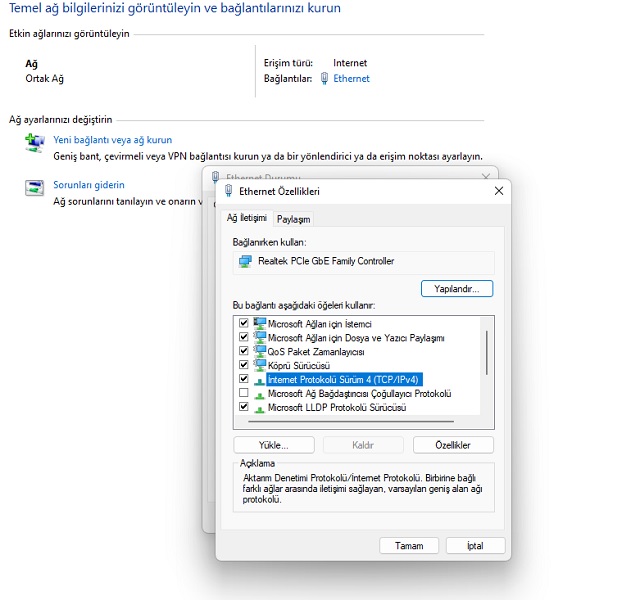
Kullanabileceğiniz bazı DNS adreslerini sizlerle paylaştık. Şimdiyse DNS adresinizi nasıl değiştireceğinizi sizlere anlatmaya çalışacağız. Yazımızın devamındaki adımlarla DNS adresinizi değiştirebilirsiniz.
DNS Ayarları 2022
- İlk olarak sol alttaki Başlat menüsünü açarak arama kısmına “Denetim Masası” yazın ve karşınıza çıkan Denetim Masası seçeneğine tıklayın.
- Sonrasında açılan ekranda ‘Ağ ve Internet’ seçeneğine tıklayın.
- Daha sonra karşınıza gelen ekranda Ağ ve Paylaşım Merkezi seçeneğine tıklamalısınız.
- Ardından açılan ekranın üst kısmında bulunan “Bağlantılar” yazısının hemen sağında bağlı olduğunuz ağı görebilirsiniz. Buradaki ağın ismine tıkladığınızda karşınıza yeni bir pencere açılacaktır. Açılan pencerenin sol altındaki ‘Özellikler’ butonuna tıklamalısınız.
- Daha sonra açılan pencereden ‘İnternet Protokolü Sürüm 4 (TCP/IPv4)’ seçeneğine çift tıklamanız gerekiyor.
- Ardından karşınıza gelen ekranın alt kısmında ‘Aşağıdaki DNS sunucu adreslerini kullan’ kutucuğunu işaretlemelisiniz. Bu kutucuğu işaretledikten sonra hemen altta “Tercih edilen DNS sunucusu” ve “Diğer DNS sunucusu” kısımlarını göreceksiniz. Bu kısımlara yeni DNS adresinizi yazmalısınız.
- Son olarak alttaki ‘Çıkarken ayarları doğrula’ kutucuğunu işaretledikten sonra ‘Tamam’ butonuna tıkladığınızda DNS adresiniz değişmiş olacaktır. DNS adresi değiştirme yani WiFi DNS değiştirme işlemi işte bu adımlarla gerçekleştirilebiliyor.